可通过修改设置或创建扩展来自定义VSCode主题。1. 在settings.json中使用workbench.colorCustomizations和editor.tokenColorCustomizations快速调整界面与语法颜色;2. 通过Developer: Generate Color Theme命令生成完整主题JSON文件,结合package.json注册为可发布扩展;3. 借助Shiki等工具提升开发效率,参考官方文档调试配色。
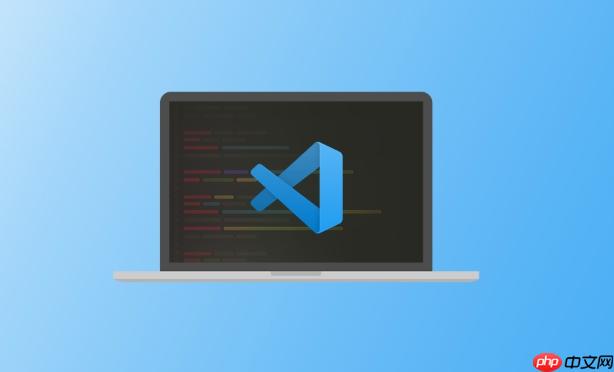
VSCode 的代码高亮主题可以通过修改或创建自定义主题来自定义,主要通过调整颜色、字体样式和语法高亮规则来实现。你可以基于现有主题进行修改,也可以从头创建一个全新的主题。
1. 基于现有主题快速自定义
如果你只是想微调当前使用的主题(比如改几个关键字颜色),可以直接在用户设置中覆盖部分颜色:
打开设置 JSON 文件(Ctrl+Shift+P → 输入 "Preferences: Open Settings (JSON)")添加 workbench.colorCustomizations 和 editor.tokenColorCustomizations 配置:
- workbench.colorCustomizations:用于修改界面颜色,如侧边栏、状态栏等
- editor.tokenColorCustomizations:用于修改编辑器内的语法高亮颜色
示例:
{
"workbench.colorCustomizations": {
"statusBar.background": "#2a4d6e",
"sideBar.background": "#202c38"
},
"editor.tokenColorCustomizations": {
"comments": "#608b4e",
"strings": "#a5783a",
"keywords": "#c750d5"
}
}
这种方式无需安装插件,适合快速调整常用元素颜色。
2. 创建完整的自定义主题
如果你想发布或深度定制一个主题,需要创建一个 VSCode 扩展主题包:

自定义设置的程度更高可以满足大部分中小型企业的建站需求,同时修正了上一版中发现的BUG,优化了核心的代码占用的服务器资源更少,执行速度比上一版更快 主要的特色功能如下: 1)特色的菜单设置功能,菜单设置分为顶部菜单和底部菜单,每一项都可以进行更名、选择是否隐 藏,排序等。 2)增加企业基本信息设置功能,输入的企业信息可以在网页底部的醒目位置看到。 3)增加了在线编辑功能,输入产品信息,企业介绍等栏
- 运行命令 Developer: Generate Color Theme from Current Settings(可通过 Ctrl+Shift+P 调出)
- VSCode 会根据当前配置生成一个 JSON 主题文件(tokenColors 数组定义语法高亮规则)
- 将生成的文件保存到扩展项目中的 themes/your-theme.json
然后在 package.json 中注册主题:
"contributes": {
"themes": [
{
"label": "My Custom Theme",
"uiTheme": "vs-dark", // 可选 vs 或 vs-dark
"path": "./themes/my-theme.json"
}
]
}
完成后打包发布或本地加载使用。
3. 使用工具辅助开发
手动写颜色规则效率低,推荐使用以下方式提升体验:
- 安装 Bracket Pair Colorizer 或 Peacock 辅助调试配色
- 使用在线主题编辑器如 Shiki 或 Themes UI 预览效果
- 参考官方文档 Theme Color Reference 查看所有可配置项
调试时可以启用开发者工具(Help → Toggle Developer Tools)查看具体元素的颜色类名。
基本上就这些。自定义主题不复杂但容易忽略细节,关键是先明确想改哪部分,再选择合适的方式下手。





























